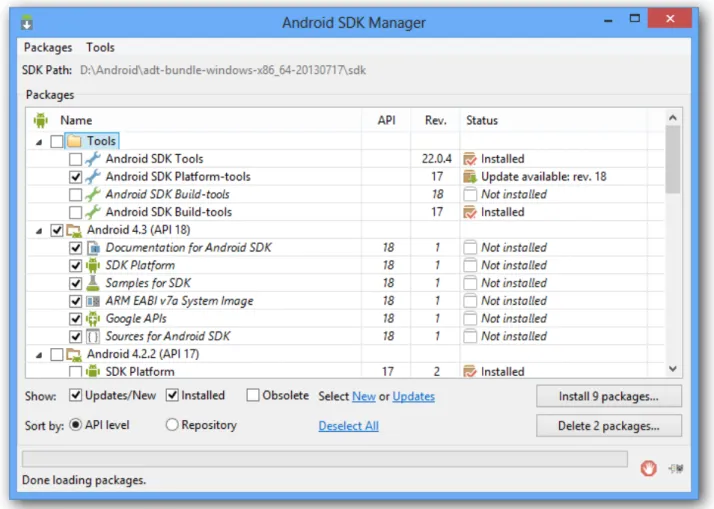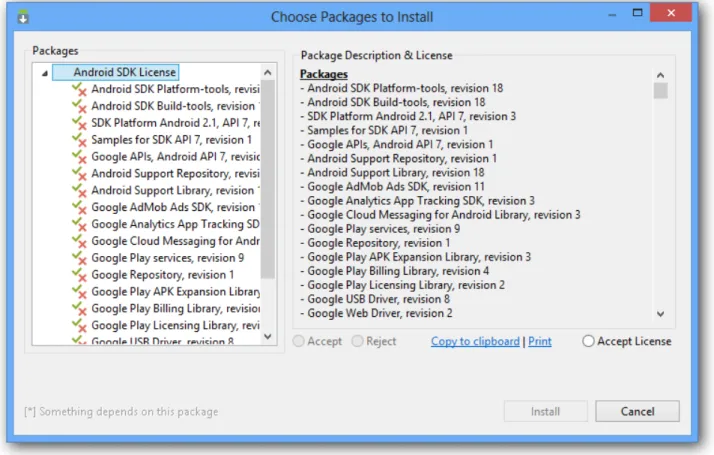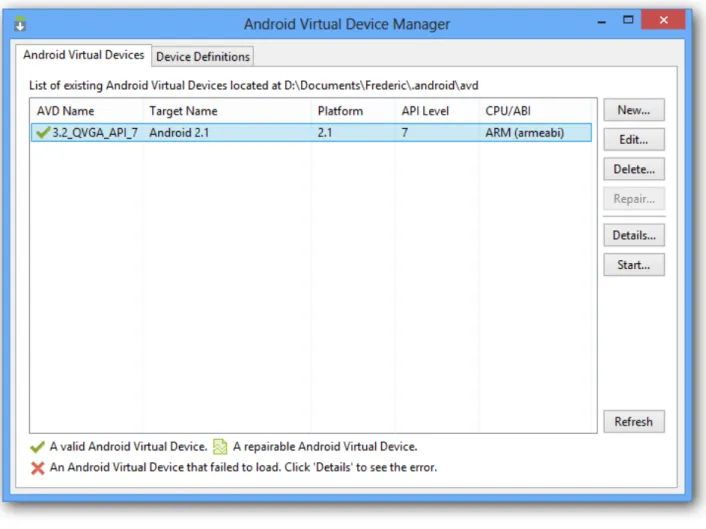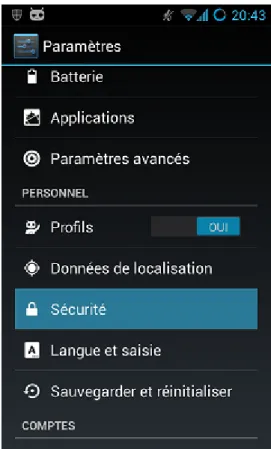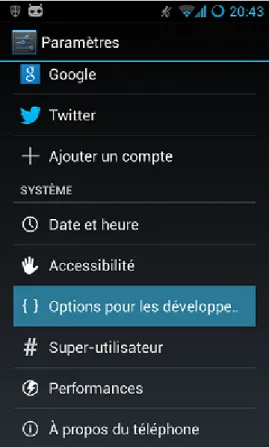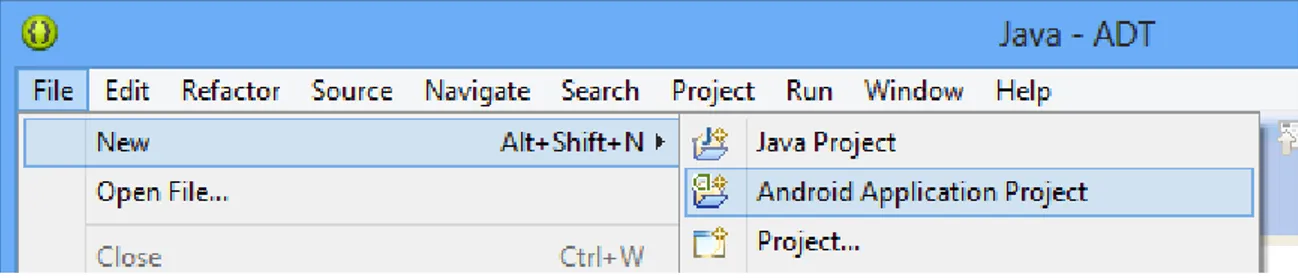Apollidore
Créez des applications pour Android
12 août 2019
Table des matières
I. Les bases indispensables à toute application
12
1. L’univers Android 13
1.1. La création d’Android . . . 13
1.2. La philosophie et les avantages d’Android . . . 14
1.3. Les difficultés du développement pour des systèmes embarqués . . . 16
1.4. Le langage Java . . . 17
1.4.1. Les variables . . . 17
1.4.2. L’héritage . . . 19
1.4.3. La compilation et l’exécution . . . 21
1.5. En résumé . . . 21
2. Installation et configuration des outils 22 2.1. Conditions initiales . . . 22
2.2. Le Java Development Kit . . . 23
2.3. Eclipse, l’ADT et le SDK . . . 23
2.4. L’émulateur de téléphone : Android Virtual Device . . . 29
2.5. Test et configuration . . . 32
2.6. Configuration du vrai terminal . . . 38
2.6.1. Configuration du terminal . . . 38
2.6.2. Pour les utilisateurs de Windows . . . 39
2.6.3. Pour les utilisateurs de Mac . . . 39
2.6.4. Pour les utilisateurs de Linux . . . 39
2.6.5. Et après ? . . . 40
3. Votre première application 49 3.1. Activité et vue . . . 49
3.1.1. Qu’est-ce qu’une activité ? . . . 49
3.1.2. États d’une activité . . . 50
3.1.3. Cycle de vie d’une activité . . . 52
3.2. Création d’un projet . . . 54
3.3. Un non-Hello world ! . . . 60
3.4. Lancement de l’application. . . 65
4. Les ressources 69 4.1. Le format XML . . . 69
4.1.1. Les langages de balisage . . . 69
4.1.2. La syntaxe XML . . . 70
4.3.2. Mes recommandations . . . 77
4.4. Ajouter un fichier avec Eclipse . . . 77
4.4.1. Petit exercice . . . 81
4.5. Récupérer une ressource . . . 81
4.5.1. La classe R . . . 81
4.5.2. Application . . . 86
4.5.3. Application . . . 87
II. Création d’interfaces graphiques
90
5. Constitution des interfaces graphiques 91 5.1. L’interface d’Eclipse . . . 915.1.1. Présentation de l’outil . . . 92
5.1.2. Utilisation . . . 94
5.2. Règles générales sur les vues . . . 98
5.2.1. Différenciation entre un layout et un widget . . . 98
5.2.2. Attributs en commun . . . 100
5.3. Identifier et récupérer des vues . . . 101
5.3.1. Identification . . . 101
5.3.2. Instanciation des objets XML . . . 104
6. Les widgets les plus simples 108 6.1. Les widgets . . . 108 6.1.1. TextView . . . 108 6.1.2. EditText . . . 109 6.1.3. Button. . . 110 6.1.4. CheckBox . . . 111 6.1.5. RadioButton et RadioGroup . . . 112
6.1.6. Utiliser la documentation pour trouver une information . . . 113
6.1.7. Calcul de l’IMC - Partie 1 . . . 117
6.2. Gérer les évènements sur les widgets . . . 120
6.2.1. Les listeners . . . 120
6.2.2. Par héritage . . . 122
6.2.3. Par une classe anonyme . . . 123
6.2.4. Par un attribut . . . 125
6.2.5. Application . . . 126
6.2.6. Calcul de l’IMC - Partie 2 . . . 128
7. Organiser son interface avec des layouts 134 7.1. LinearLayout : placer les éléments sur une ligne . . . 134
7.1.1. Calcul de l’IMC - Partie 3.1 . . . 142
7.2. RelativeLayout : placer les éléments les uns en fonction des autres . . . 145
7.2.1. Calcul de l’IMC - Partie 3.2 . . . 150
7.3. TableLayout : placer les éléments comme dans un tableau. . . 153
7.3.1. Calcul de l’IMC - Partie 3.3 . . . 157
Table des matières
8. Les autres ressources 161
8.1. Aspect général des fichiers de ressources . . . 161
8.1.1. Référence à une ressource . . . 164
8.2. Les chaînes de caractères . . . 164
8.2.1. Application . . . 165
8.2.2. Formater des chaînes de caractères . . . 166
8.3. Les drawables . . . 169
8.3.1. Les images matricielles . . . 169
8.3.2. Les images extensibles . . . 170
8.4. Les styles . . . 173
8.5. Les animations . . . 175
8.5.1. Définition en XML . . . 175
8.5.2. Un dernier raffinement : l’interpolation . . . 179
8.5.3. L’évènementiel dans les animations . . . 181
9. TP : un bloc-notes 182 9.1. Objectif . . . 182 9.1.1. Le menu . . . 183 9.1.2. L’éditeur . . . 184 9.2. Spécifications techniques . . . 185 9.2.1. Fichiers à utiliser . . . 185 9.2.2. Le HTML . . . 185 9.2.3. L’animation . . . 188 9.2.4. Liens. . . 188
9.3. Déboguer des applications Android . . . 189
9.4. Ma solution . . . 192
9.4.1. Les ressources . . . 192
9.4.2. Le code . . . 199
9.5. Objectifs secondaires . . . 206
9.5.1. Boutons à plusieurs états . . . 206
9.5.2. Internationalisation. . . 207
9.5.3. Gérer correctement le mode paysage . . . 207
10. Des widgets plus avancés et des boîtes de dialogue 208 10.1. Les listes et les adaptateurs . . . 208
10.1.1. Les adaptateurs . . . 209
10.1.2. Les vues responsables de l’affichage des listes : les AdapterView . . . 214
10.2. Plus complexe : les adaptateurs personnalisés . . . 224
10.2.1. Amélioration : le pattern ViewHolder . . . 228
10.3. Les boîtes de dialogue . . . 229
10.3.1. Généralités . . . 230
10.3.2. Application . . . 231
10.3.3. La boîte de dialogue de base . . . 233
10.3.4. AlertDialog . . . 234
10.4. Les autres widgets . . . 235
10.4.1. Date et heure . . . 235
11. Gestion des menus de l’application 242
11.1. Menu d’options . . . 242
11.1.1. Créer un menu . . . 242
11.1.2. Réagir aux clics . . . 246
11.2. Menu contextuel . . . 247
11.3. Maintenant que vous maîtrisez les menus, oubliez tout . . . 247
12. Création de vues personnalisées 249 12.1. Règles avancées concernant les vues . . . 249
12.1.1. Dimensions et placement d’une vue . . . 249
12.1.2. Le dessin . . . 252
12.2. Méthode 1 : à partir d’une vue préexistante . . . 253
12.3. Méthode 2 : une vue composite . . . 255
12.4. Méthode 3 : créer une vue en partant de zéro . . . 256
12.4.1. La construction programmatique . . . 256
12.4.2. La construction par inflation . . . 257
12.4.3. onMeasure . . . 257
12.4.4. onDraw . . . 258
III. Vers des applications plus complexes
260
13. Préambule : quelques concepts avancés 261 13.1. Généralités sur le nœud <manifest> . . . 26113.1.1. <manifest> . . . 261 13.1.2. <uses-sdk> . . . 262 13.1.3. <uses-feature> . . . 263 13.1.4. <supports-screens> . . . 264 13.2. Le nœud <application> . . . 264 13.2.1. Les thèmes . . . 264 13.2.2. <activity> . . . 265 13.3. Les permissions . . . 266
13.3.1. Utiliser les permissions . . . 266
13.3.2. Créer ses permissions . . . 267
13.4. Gérer correctement le cycle des activités . . . 267
13.4.1. Sous les feux de la rampe : période suspendue . . . 269
13.4.2. Convoquer le plan et l’arrière-plan : période arrêtée . . . 269
13.4.3. De la naissance à la mort . . . 270
13.4.4. L’échange équivalent . . . 271
13.5. Gérer le changement de configuration . . . 272
14. La communication entre composants 277 14.1. Aspect technique . . . 277
14.1.1. Injecter des données dans un intent . . . 279
14.2. Les intents explicites . . . 280
14.2.1. Sans retour . . . 281
Table des matières
14.3.2. L’action . . . 286
14.4. La résolution des intents . . . 288
14.4.1. L’action . . . 288
14.4.2. La catégorie . . . 289
14.4.3. Les données . . . 290
14.5. Pour aller plus loin : navigation entre des activités. . . 291
14.5.1. Modifier l’activité dans le Manifest . . . 292
14.5.2. Avec les intents . . . 294
14.6. Pour aller plus loin : diffuser des intents . . . 294
15. Le stockage de données 298 15.1. Préférences partagées . . . 298
15.1.1. Les données partagées . . . 298
15.1.2. Des préférences prêtes à l’emploi . . . 300
15.2. Manipulation des fichiers . . . 305
15.2.1. Rappels sur l’écriture et la lecture de fichiers. . . 305
15.2.2. En interne . . . 305
15.2.3. En externe . . . 306
15.2.4. Application . . . 307
16. TP : un explorateur de fichiers 309 16.1. Objectifs . . . 309
16.1.1. Contenu d’un répertoire . . . 309
16.1.2. Navigation entre les répertoires . . . 310
16.1.3. Préférences . . . 310
16.1.4. Action sur les fichiers. . . 312
16.2. Spécifications techniques . . . 313 16.2.1. Activité principale . . . 313 16.2.2. Préférences . . . 315 16.2.3. Options . . . 316 16.2.4. Navigation . . . 316 16.2.5. Visualiser un fichier . . . 316 16.3. Ma solution . . . 317 16.3.1. Interface graphique . . . 317
16.3.2. Choisir une couleur avec ColorPickerPreferenceDialog . . . 317
16.3.3. L’activité principale . . . 318
16.4. Améliorations envisageables . . . 319
16.4.1. Quand la liste est vide ou le périphérique externe est indisponible . . . . 319
16.4.2. Détection automatique du type MIME . . . 319
16.4.3. Détecter les changements d’état du périphérique externe . . . 320
17. Les bases de données 321 17.1. Généralités . . . 321
17.1.1. Sur les bases de données . . . 321
17.1.2. Sur SQLite . . . 323
17.1.3. Sur SQLite pour Android . . . 323
17.3.2. Réfléchir, puis agir . . . 326 17.3.3. Ajouter . . . 327 17.3.4. Supprimer . . . 328 17.3.5. Mise à jour . . . 329 17.3.6. Sélection . . . 329 17.4. Les curseurs . . . 330
17.4.1. Manipuler les curseurs . . . 330
17.4.2. L’adaptateur pour les curseurs . . . 331
IV. Concepts avancés
333
18. Le travail en arrière-plan 334 18.1. La gestion du multitâche par Android. . . 33418.1.1. Processus . . . 335
18.1.2. Threads . . . 336
18.2. Gérer correctement les threads simples . . . 336
18.2.1. La base . . . 336
18.2.2. Les messages et les handlers . . . 338
18.2.3. Application : une barre de progression . . . 339
18.2.4. Sécuriser ses threads . . . 341
18.3. AsyncTask . . . 342
18.3.1. Application . . . 344
19. Les services 346 19.1. Qu’est-ce qu’un service ? . . . 346
19.2. Gérer le cycle de vie d’un service . . . 347
19.2.1. Les services locaux . . . 348
19.2.2. Les services distants . . . 352
19.3. Créer un service. . . 353
19.3.1. Dans le Manifest . . . 353
19.3.2. En Java . . . 353
19.4. Les notifications et services de premier plan . . . 354
19.4.1. Distribuer des autorisations . . . 354
19.4.2. Notifications . . . 355
19.4.3. Les services de premier plan . . . 358
19.5. Pour aller plus loin : les alarmes . . . 359
19.5.1. Les alarmes uniques . . . 359
19.5.2. Les alarmes récurrentes . . . 360
19.5.3. Annuler une alarme . . . 361
20. Le partage de contenus entre applications 362 20.1. Côté client : accéder à des fournisseurs . . . 362
20.1.1. Accéder à un fournisseur . . . 363
20.1.2. L’URI des fournisseurs de contenu . . . 364
20.1.3. Effectuer des opérations sur un fournisseur de contenu . . . 366
Table des matières 20.2.3. Le stockage . . . 371 20.2.4. Le Manifest . . . 371 20.2.5. La programmation . . . 371 21. Créer un AppWidget 375 21.1. L’interface graphique . . . 375
21.2. Définir les propriétés . . . 377
21.3. Le code . . . 377
21.3.1. Le receiver . . . 377
21.3.2. L’activité de configuration . . . 379
21.4. Déclarer l’AppWidget dans le Manifest . . . 379
21.5. Application : un AppWidget pour accéder aux tutoriels du Site du Zéro . . . 380
21.5.1. Résultat attendu . . . 380
21.5.2. Aspect technique . . . 380
21.5.3. Ma solution . . . 381
V. Exploiter les fonctionnalités d’Android
383
22. La connectivité réseau 384 22.1. Surveiller le réseau . . . 38422.2. Afficher des pages Web . . . 385
22.2.1. Charger directement du HTML . . . 385
22.2.2. Charger une page sur internet . . . 386
22.3. Effectuer des requêtes HTTP . . . 388
22.3.1. Rappels sur le protocole HTTP . . . 388
22.3.2. Le HTTP sous Android . . . 388 23. Apprenez à dessiner 391 23.1. La toile . . . 391 23.1.1. La toile . . . 392 23.1.2. Le pinceau . . . 393 23.1.3. Le peintre . . . 393
23.2. Afficher notre toile . . . 394
23.2.1. Sur une vue standard . . . 394
23.2.2. Sur une surface dédiée à ce travail . . . 394
24. La localisation et les cartes 397 24.1. La localisation . . . 397
24.1.1. Préambule. . . 397
24.1.2. Les fournisseurs de position . . . 398
24.1.3. Obtenir des notifications du fournisseur . . . 398
24.1.4. Les alertes de proximité . . . 399
24.2. Afficher des cartes . . . 400
24.2.1. Obtenir une clé pour utiliser Google Maps . . . 401
24.2.2. L’activité qui contiendra la carte . . . 402
24.2.3. La carte en elle-même . . . 402
24.2.6. Quelques calques spécifiques . . . 405
25. La téléphonie 407 25.1. Téléphoner . . . 407
25.1.1. Obtenir des informations . . . 407
25.1.2. Téléphoner . . . 409
25.2. Envoyer et recevoir des SMS et MMS . . . 409
25.2.1. L’envoi . . . 409
26. Le multimédia 412 26.1. Le lecteur multimédia . . . 412
26.1.1. Où trouver des fichiers multimédia ? . . . 412
26.1.2. Formats des fichiers qui peuvent être lus . . . 412
26.1.3. Le lecteur multimédia . . . 413
26.1.4. La lecture de vidéos . . . 415
26.2. Enregistrement . . . 416
26.2.1. Enregistrement sonore standard . . . 416
26.2.2. Enregistrer du son au format brut . . . 417
26.2.3. Prendre des photos . . . 418
26.2.4. Enregistrer des vidéos . . . 420
27. Les capteurs 423 27.1. Les différents capteurs . . . 423
27.2. Opérations génériques . . . 425
27.2.1. Demander la présence d’un capteur . . . 425
27.2.2. Identifier les capteurs. . . 425
27.2.3. Détection des changements des capteurs . . . 426
27.3. Les capteurs de mouvements . . . 427
27.4. Les capteurs de position . . . 428
27.5. Les capteurs environnementaux . . . 430
28. TP : un labyrinthe 431 28.1. Objectifs . . . 431 28.2. Spécifications techniques . . . 432 28.2.1. Organisation du code. . . 432 28.2.2. Les modèles . . . 433 28.2.3. Le moteur graphique . . . 434 28.2.4. Le moteur physique . . . 436 28.2.5. Le labyrinthe . . . 437 28.3. Ma solution . . . 438 28.3.1. Le Manifest . . . 438 28.3.2. Les modèles . . . 438 28.3.3. Le moteur graphique . . . 438 28.3.4. Le moteur physique . . . 439 28.3.5. L’activité . . . 439 28.4. Améliorations envisageables . . . 439
28.4.1. Proposer plusieurs labyrinthes . . . 439
Table des matières
VI. Annexes
442
29. Publier et rentabiliser une application 443
29.1. Préparez votre application à une distribution. . . 443
29.1.1. Modifications et vérifications d’usage . . . 443
29.1.2. Signer l’application . . . 446
29.2. Les moyens de distribution . . . 450
29.2.1. Google Play . . . 450
29.2.2. Les applications. . . 451
29.2.3. Informations sur une application . . . 454
29.2.4. Les autres types de distribution . . . 457
29.3. Rentabilisez votre application . . . 457
29.3.1. Créer un compte marchand pour Google Checkout . . . 459
29.3.2. Faire payer l’application . . . 459
29.3.3. Ajouter de la publicité . . . 460
29.3.4. Freemium : abonnement ou vente de produits intégrés . . . 462
30. L’architecture d’Android 463 30.1. Le noyau Linux . . . 463
30.2. Le moteur d’exécution d’Android . . . 464
31. Remerciements 467
Bonjour à tous et bienvenue dans le monde merveilleux du développement d’applications Android !
Figure 0.1. – Bugdroid, la mascotte d’Android
Avec l’explosion des ventes de smartphones ces dernières années, Android a pris une place importante dans la vie quotidienne. Ce système d’exploitation permet d’installer des applications de toutes sortes : jeux, bureautique, multimédia, etc. Que diriez-vous de développer vos propres applications pour Android, en les proposant au monde entier via le Play Store, le marché d’applications de Google ? Eh bien figurez-vous que c’est justement le but de ce cours : vous apprendre à créer des applications pour Android !
Cependant, pour suivre ce cours, il vous faudra quelques connaissances :
— Les applications Android étant presque essentiellement codées en Java, il vous faut connaître ce langage.
— Connaître un minimum de SQL pour les requêtes. Si vous ne connaissez absolument rien en SQL, vous pourrez tout de même suivre le cours dans son intégralité, mais constituer
— Et enfin, être un minimum autonome en informatique : vous devez par exemple être capables d’installer Eclipse tout seul (vous voyez, je ne vous demande pas la lune). Rien de bien méchant, comme vous pouvez le voir. Mais le développement pour Android est déjà assez complet comme cela, ce serait bien trop long de revenir sur ces bases-là. Ce cours débutera cependant en douceur et vous présentera d’abord les bases essentielles pour le développement Android afin que vous puissiez effectuer des applications simples et compatibles avec la majorité des terminaux. Puis nous verrons tout ce que vous avez besoin de savoir afin de créer de belles interfaces graphiques ; et enfin on abordera des notions plus avancées afin d’exploiter les multiples facettes que présente Android, dont les différentes bibliothèques de fonctions permettant de mettre à profit les capacités matérielles des appareils.
À la fin de ce cours, vous serez capables de réaliser des jeux, des applications de géolocalisation, un navigateur Web, des applications sociales, et j’en passe. En fait, le seul frein sera votre imagination !
Figure 0.2. – Open Handset Alliance
Table des matières
1. L’univers Android
Dans ce tout premier chapitre, je vais vous présenter ce que j’appelle l’« univers Android » ! Le système, dans sa genèse, part d’une idée de base simple, et très vite son succès fut tel qu’il a su devenir indispensable pour certains constructeurs et utilisateurs, en particulier dans la sphère de la téléphonie mobile. Nous allons rapidement revenir sur cette aventure et sur la philosophie d’Android, puis je rappellerai les bases de la programmation en Java, pour ceux qui auraient besoin d’une petite piqûre de rappel...
1.1. La création d’Android
Quand on pense à Android, on pense immédiatement à Google, et pourtant il faut savoir que cette multinationale n’est pas à l’initiative du projet. D’ailleurs, elle n’est même pas la seule à contribuer à plein temps à son évolution. À l’origine, « Android » était le nom d’une PME américaine, créée en 2003 puis rachetée par Google en 2005, qui avait la ferme intention de s’introduire sur le marché des produits mobiles. La gageure, derrière Android, était de développer un système d’exploitation mobile plus intelligent, qui ne se contenterait pas uniquement de permettre d’envoyer des SMS et transmettre des appels, mais qui devait permettre à l’utilisateur d’interagir avec son environnement (notamment avec son emplacement géographique). C’est pourquoi, contrairement à une croyance populaire, il n’est pas possible de dire qu’Android est une réponse de Google à l’iPhone d’Apple, puisque l’existence de ce dernier n’a été révélée que deux années plus tard.
C’est en 2007 que la situation prit une autre tournure. À cette époque, chaque constructeur équipait son téléphone d’un système d’exploitation propriétaire. Chaque téléphone avait ainsi un système plus ou moins différent. Ce système entravait la possibilité de développer facilement des applications qui s’adapteraient à tous les téléphones, puisque la base était complètement différente. Un développeur était plutôt spécialisé dans un système particulier et il devait se contenter de langages de bas niveaux comme le C ou le C++. De plus, les constructeurs faisaient en sorte de livrer des bibliothèques de développement très réduites de manière à dissimuler leurs secrets de fabrication. En janvier 2007, Apple dévoilait l’iPhone, un téléphone tout simplement révolutionnaire pour l’époque. L’annonce est un désastre pour les autres constructeurs, qui doivent s’aligner sur cette nouvelle concurrence. Le problème étant que pour atteindre le niveau d’iOS (iPhone OS), il aurait fallu des années de recherche et développement à chaque constructeur...
C’est pourquoi est créée en novembre de l’année 2007 l’Open Handset Alliance (que j’appellerai désormais par son sigle OHA), et qui comptait à sa création 35 entreprises évoluant dans l’univers du mobile, dont Google. Cette alliance a pour but de développer un système open source (c’est-à-dire dont les sources sont disponibles librement sur internet) pour l’exploitation
L’OHA compte à l’heure actuelle 80 membres.
Figure 1.1. – Le logo de l’OHA, une organisation qui cherche à développer des standards open source pour les appareils mobiles
Depuis sa création, la popularité d’Android a toujours été croissante. C’est au quatrième trimestre 2010 qu’Android devient le système d’exploitation mobile le plus utilisé au monde, devançant Symbian (le système d’exploitation de Nokia avant qu’ils optent pour Windows Phone). Désormais, on le retrouve non seulement dans les tablettes et smartphones, mais aussi dans les téléviseurs, les consoles de jeux, les appareils photos, etc.
1.2. La philosophie et les avantages d’Android
1.2.0.1. Open sourceLe contrat de licence pour Android respecte les principes de l’open source, c’est-à-dire que vous pouvez à tout moment télécharger les sources et les modifier selon vos goûts ! Bon, je ne vous le recommande vraiment pas, à moins que vous sachiez ce que vous faites... Notez au passage qu’Android utilise des bibliothèques open source puissantes, comme par exemple SQLite pour les bases de données et OpenGL pour la gestion d’images 2D et 3D.
I. Les bases indispensables à toute application 1.2.0.2. Gratuit (ou presque)
Android est gratuit, autant pour vous que pour les constructeurs. S’il vous prenait l’envie de produire votre propre téléphone sous Android, alors vous n’auriez même pas à ouvrir votre porte-monnaie (mais bon courage pour tout le travail à fournir !). En revanche, pour poster vos applications sur le Play Store, il vous en coûtera la modique somme de 25$. Ces 25$ permettent de publier autant d’applications que vous le souhaitez, à vie !
1.2.0.3. Facile à développer
Toutes les API mises à disposition facilitent et accélèrent grandement le travail. Ces APIs sont très complètes et très faciles d’accès. De manière un peu caricaturale, on peut dire que vous pouvez envoyer un SMS en seulement deux lignes de code (concrètement, il y a un peu d’enrobage autour de ce code, mais pas tellement).
i
Une API, ou « interface de programmation » en français, est un ensemble de règles à suivre pour pouvoir dialoguer avec d’autres applications. Dans le cas de Google API, il permet en particulier de communiquer avec Google Maps.
1.2.0.4. Facile à vendre
Le Play Store (anciennement Android Market) est une plateforme immense et très visitée ; c’est donc une mine d’opportunités pour quiconque possède une idée originale ou utile.
1.2.0.5. Flexible
Le système est extrêmement portable, il s’adapte à beaucoup de structures différentes. Les smartphones, les tablettes, la présence ou l’absence de clavier ou de trackball, différents pro-cesseurs... On trouve même des fours à micro-ondes qui fonctionnent à l’aide d’Android ! Non seulement c’est une immense chance d’avoir autant d’opportunités, mais en plus Android est construit de manière à faciliter le développement et la distribution en fonction des composants en présence dans le terminal (si votre application nécessite d’utiliser le Bluetooth, seuls les terminaux équipés de Bluetooth pourront la voir sur le Play Store).
1.2.0.6. Ingénieux
L’architecture d’Android est inspirée par les applications composites, et encourage par ailleurs leur développement. Ces applications se trouvent essentiellement sur internet et leur principe est que vous pouvez combiner plusieurs composants totalement différents pour obtenir un résultat surpuissant. Par exemple, si on combine l’appareil photo avec le GPS, on peut poster les coordonnées GPS des photos prises.
1.3. Les difficultés du développement pour des systèmes
embarqués
Il existe certaines contraintes pour le développement Android, qui ne s’appliquent pas au développement habituel !
Prenons un cas concret : la mémoire RAM est un composant matériel indispensable. Quand vous lancez un logiciel, votre système d’exploitation lui réserve de la mémoire pour qu’il puisse créer des variables, telles que des tableaux, des listes, etc. Ainsi, sur mon ordinateur, j’ai 4 Go de RAM, alors que je n’ai que 512 Mo sur mon téléphone, ce qui signifie que j’en ai huit fois moins. Je peux donc lancer moins de logiciels à la fois et ces logiciels doivent faire en sorte de réserver moins de mémoire. C’est pourquoi votre téléphone est dit limité, il doit supporter des contraintes qui font doucement sourire votre ordinateur.
Voici les principales contraintes à prendre en compte quand on développe pour un environnement mobile :
— Il faut pouvoir interagir avec un système complet sans l’interrompre. Android fait des choses pendant que votre application est utilisée, il reçoit des SMS et des appels, entre autres. Il faut respecter une certaine priorité dans l’exécution des tâches. Sincèrement, vous allez bloquer les appels de l’utilisateur pour qu’il puisse terminer sa partie de votre jeu de sudoku ?
— Comme je l’ai déjà dit, le système n’est pas aussi puissant qu’un ordinateur classique, il faudra exploiter tous les outils fournis afin de débusquer les portions de code qui nécessitent des optimisations.
— La taille de l’écran est réduite, et il existe par ailleurs plusieurs tailles et résolutions différentes. Votre interface graphique doit s’adapter à toutes les tailles et toutes les résolutions, ou vous risquez de laisser de côté un bon nombre d’utilisateurs.
— Autre chose qui est directement lié, les interfaces tactiles sont peu pratiques en cas d’utilisation avec un stylet et/ou peu précises en cas d’utilisation avec les doigts, d’où des contraintes liées à la programmation événementielle plus rigides. En effet, il est possible que l’utilisateur se trompe souvent de bouton. Très souvent s’il a de gros doigts.
— Enfin, en plus d’avoir une variété au niveau de la taille de l’écran, on a aussi une variété au niveau de la langue, des composants matériels présents et des versions d’Android. Il y a une variabilité entre chaque téléphone et même parfois entre certains téléphones identiques. C’est un travail en plus à prendre en compte.
Les conséquences de telles négligences peuvent être terribles pour l’utilisateur. Saturez le processeur et il ne pourra plus rien faire excepté redémarrer ! Faire crasher une application ne fera en général pas complètement crasher le système, cependant il pourrait bien s’interrompre quelques temps et irriter profondément l’utilisateur.
Il faut bien comprendre que dans le paradigme de la programmation classique vous êtes dans votre propre monde et vous n’avez vraiment pas grand-chose à faire du reste de l’univers dans lequel vous évoluez, alors que là vous faites partie d’un système fragile qui évolue sans anicroche tant que vous n’intervenez pas. Votre but est de fournir des fonctionnalités de plus à ce système et faire en sorte de ne pas le perturber.
I. Les bases indispensables à toute application
au blocage total du téléphone. Si vous êtes un tantinet curieux, je vous invite à lire l’annexe sur l’architecture d’Android pour comprendre un peu pourquoi il faut être un barbare pour vraiment réussir à saturer le système.
1.4. Le langage Java
Cette petite section permettra à ceux fâchés avec le Java de se remettre un peu dans le bain et surtout de réviser le vocabulaire de base. Notez qu’il ne s’agit que d’un rappel, il est conseillé de connaître la programmation en Java auparavant ; je ne fais ici que rappeler quelques notions de base pour vous rafraîchir la mémoire ! Il ne s’agit absolument pas d’une introduction à la programmation.
1.4.1. Les variables
La seule chose qu’un programme sait faire, c’est des calculs. Il arrive qu’on puisse lui faire afficher des formes et des couleurs, mais pas toujours. Pour faire des calculs, on a besoin de variables. Ces variables permettent de conserver des informations avec lesquelles on va pouvoir faire des opérations. Ainsi, on peut avoir une variableradis qui vaudra 4 pour indiquer qu’on a quatre radis. Si on a une variablecarottequi vaut 2, on peut faire le calcul radis + carotte de manière à pouvoir déduire qu’on a six légumes.
1.4.1.1. Les primitives
En Java, il existe deux types de variable. Le premier type s’appelle les primitives. Ces primitives permettent de retenir des informations simples telles que des nombres sans virgule (auquel cas la variable est un entier, int), des chiffres à virgule (des réels, float) ou des booléens (variable qui ne peut valoir que vrai (true) ou faux (false), avec lesboolean).
!
Cette liste n’est bien sûr pas exhaustive ! 1.4.1.2. Les objets
Le second type, ce sont les objets. En effet, à l’opposé des primitives (variables simples), les objets sont des variables compliquées. En fait, une primitive ne peut contenir qu’une information, par exemple la valeur d’un nombre ; tandis qu’un objet est constitué d’une ou plusieurs autres variables, et par conséquent d’une ou plusieurs valeurs. Ainsi, un objet peut lui-même contenir un objet ! Un objet peut représenter absolument ce qu’on veut : une chaise, une voiture, un concept philosophique, une formule mathématique, etc. Par exemple, pour représenter une voiture, je créerai un objet qui contient une variable roue qui vaudra 4, une variablevitesse qui variera en fonction de la vitesse et une variable carrosseriepour la couleur de la carrosserie et qui pourra valoir « rouge », « bleu », que sais-je ! D’ailleurs, une variable qui représente une couleur ?
variable sera aussi un objet, ce qui signifie qu’un objet peut contenir des primitives ou d’autres objets.
Mais dans le code, comment représenter un objet ? Pour cela, il va falloir déclarer ce qu’on appelle une classe. Cette classe aura un nom, pour notre voiture on peut simplement l’appeler Voiture, comme ceci :
1 // On déclare une classe Voiture avec cette syntaxe 2 class Voiture {
3 // Et dedans on ajoute les attributs qu'on utilisera, par exemple le nombre de roues
4 int roue = 4;
5 // On ne connaît pas la vitesse, alors on ne la déclare pas 6 float vitesse;
7 // Et enfin la couleur, qui est représentée par une classe de nom Couleur
8 Couleur carrosserie; 9 }
Les variables ainsi insérées au sein d’une classe sont appelées des attributs.
Il est possible de donner des instructions à cette voiture, comme d’accélérer ou de s’arrêter. Ces instructions s’appellent des méthodes, par exemple pour freiner :
1 //Je déclare une méthode qui s'appelle "arreter" 2 void arreter() {
3 //Pour s'arrêter, je passe la vitesse à 0 4 vitesse = 0;
5 }
En revanche, pour changer de vitesse, il faut que je dise si j’accélère ou décélère et de combien la vitesse change. Ces deux valeurs données avant l’exécution de la méthode s’appellent des paramètres. De plus, je veux que la méthode rende à la fin de son exécution la nouvelle vitesse. Cette valeur rendue à la fin de l’exécution d’une méthode s’appelle une valeur de retour. Par exemple :
1 // On dit ici que la méthode renvoie un float et qu'elle a besoin d'un float et d'un boolean pour s'exécuter
2 float changer_vitesse(float facteur_de_vitesse, boolean acceleration)
3 // S'il s'agit d'une accelération 4 if(acceleration == true) {
5 // On augmente la vitesse
6 vitesse = vitesse + facteur_de_vitesse; 7 }else {
I. Les bases indispensables à toute application 8 // On diminue la vitesse
9 vitesse = vitesse - facteur_de_vitesse; 10 }
11 // La valeur de retour est la nouvelle vitesse 12 return vitesse;
13 }
Parmi les différents types de méthode, il existe un type particulier qu’on appelle les construc-teurs. Ces constructeurs sont des méthodes qui construisent l’objet désigné par la classe. Par exemple, le constructeur de la classe Voiturerenvoie un objet de type Voiture :
1 // Ce constructeur prend en paramètre la couleur de la carrosserie 2 Voiture(Couleur carros) {
3 // Quand on construit une voiture, elle a une vitesse nulle 4 vitesse = 0;
5 carrosserie = carros; 6 }
On peut ensuite construire une voiture avec cette syntaxe : 1 Voiture v = new Voiture(rouge);
Construire un objet s’appelle l’instanciation.
1.4.2. L’héritage
Il existe certains objets dont l’instanciation n’aurait aucun sens. Par exemple, un objet de type Véhiculen’existe pas vraiment dans un jeu de course. En revanche il est possible d’avoir des véhicules de certains types, par exemple des voitures ou des motos. Si je veux une moto, il faut qu’elle ait deux roues et, si j’instancie une voiture, elle doit avoir 4 roues, mais dans les deux cas elles ont des roues. Dans les cas de ce genre, c’est-à-dire quand plusieurs classes ont des attributs en commun, on fait appel à l’héritage. Quand une classe A hérite d’une classe B, on dit que la classe A est la fille de la classe B et que la classe B est le parent (ou la superclasse) de la classe A.
1 // Dans un premier fichier
2 // Classe qui ne peut être instanciée 3 abstract class Vehicule {
4 int nombre_de_roues; 5 float vitesse;
6 } 7
8 // Dans un autre fichier
9 // Une Voiture est un Vehicule 10 class Voiture extends Vehicule { 11
12 } 13
14 // Dans un autre fichier
15 // Une Moto est aussi un Vehicule 16 class Moto extends Vehicule { 17
18 } 19
20 // Dans un autre fichier
21 // Un Cabriolet est une Voiture (et par conséquent un Véhicule) 22 class Cabriolet extends Voiture {
23 24 }
Le mot-clé abstractsignifie qu’une classe ne peut être instanciée.
i
Une méthode peut aussi être abstract, auquel cas pas besoin d’écrire son corps. En
revanche, toutes les classes héritant de la classe qui contient cette méthode devront décrire une implémentation de cette méthode.
Pour contrôler les capacités des classes à utiliser les attributs et méthodes les unes des autres, on a accès à trois niveaux d’accessibilité :
— public, pour qu’un attribut ou une méthode soit accessible à tous.
— protected, pour que les éléments ne soient accessibles qu’aux classes filles.
— Enfinprivate, pour que les éléments ne soient accessibles à personne si ce n’est la classe elle-même.
On trouve par exemple :
1 // Cette classe est accessible à tout le monde 2 public abstract class Vehicule {
3 // Cet attribut est accessible à toutes les filles de la classe Vehicule
4 protected roue; 5
6 // Personne n'a accès à cette méthode. 7 abstract private void decelerer(); 8 }
I. Les bases indispensables à toute application
1 //Interface des objets qui peuvent voler 2 interface PeutVoler {
3 void décoller(); 4 }
5
6 class Avion extends Vehicule implements PeutVoler {
7 //Implémenter toutes les méthodes de PeutVoler et les méthodes abstraites de Vehicule
8 }
1.4.3. La compilation et l’exécution
Votre programme est terminé et vous souhaitez le voir fonctionner, c’est tout à fait normal. Cependant, votre programme ne sera pas immédiatement compréhensible par l’ordinateur. En effet, pour qu’un programme fonctionne, il doit d’abord passer par une étape de compilation, qui consiste à traduire votre code Java en bytecode. Dans le cas d’Android, ce bytecode sera ensuite lu par un logiciel qui s’appelle la machine virtuelle Dalvik. Cette machine virtuelle interprète les instructions bytecode et va les traduire en un autre langage que le processeur pourra comprendre, afin de pouvoir exécuter votre programme.
1.5. En résumé
— Google n’est pas le seul à l’initiative du projet Android. C’est en 2007 que l’Open Handset Alliance (OHA) a été créé et elle comptait 35 entreprises à ses débuts.
— La philosophie du système réside sur 6 points importants : il fallait qu’il soit open source, gratuit dans la mesure du possible, facile à développer, facile à vendre, flexible et ingénieux.
— Il ne faut jamais perdre à l’esprit que vos smartphones sont (pour l’instant) moins puissants et possèdent moins de mémoire que vos ordinateurs !
— Il existe un certain nombre de bonnes pratiques qu’il faut absolument respecter dans le développement de vos applications. Sans quoi, l’utilisateur aura tendance à vouloir les désinstaller.
— Ne bloquez jamais le smartphone. N’oubliez pas qu’il fait aussi autre chose lorsque vous exécutez vos applications.
— Optimisez vos algorithmes : votre smartphone n’est pas comparable à votre ordinateur en terme de performance.
— Adaptez vos interfaces à tous les types d’écran : les terminaux sont nombreux. — Pensez vos interfaces pour les doigts de l’utilisateur final. S’il possède des gros doigts
et que vous faites des petits boutons, l’expérience utilisateur en sera altérée.
— Si possible, testez vos applications sur un large choix de smartphones. Il existe des variations entre les versions, les constructeurs et surtout entre les matériels.
Avant de pouvoir entrer dans le vif du sujet, nous allons vérifier que votre ordinateur est capable de supporter la charge du développement pour Android, puis, le cas échéant, on installera tous les programmes et composants nécessaires. Vous aurez besoin de plus de 1 Go pour tout installer. Et si vous possédez un appareil sous Android, je vous montrerai comment le configurer de façon à pouvoir travailler directement avec.
Encore un peu de patience, les choses sérieuses démarreront dès le prochain chapitre.
2.1. Conditions initiales
De manière générale, n’importe quel matériel permet de développer sur Android du moment que vous utilisez Windows, Mac OS X ou une distribution Linux. Il y a bien sûr certaines limites à ne pas franchir.
Voyons si votre système d’exploitation est suffisant pour vous mettre au travail. Pour un environnement Windows, sont tolérés XP (en version 32 bits), Vista (en version 32 et 64 bits) et 7 (aussi en 32 et 64 bits). Officieusement (en effet, Google n’a rien communiqué à ce sujet), Windows 8 est aussi supporté en 32 et 64 bits.
?
Et comment savoir quelle version de Windows j’utilise ?
C’est simple, si vous utilisez Windows 7 ou Windows Vista, appuyez en même temps sur la touche Windows et sur la touche R . Si vous êtes sous Windows XP, il va falloir cliquer sur Démarrerpuis sur Exécuter. Dans la nouvelle fenêtre qui s’ouvre, tapezwinver. Si la fenêtre qui s’ouvre indique Windows 7 ou Windows Vista, c’est bon, mais s’il est écrit Windows XP, alors vous devez vérifier qu’il n’est écrit à aucun moment 64 bits. Si c’est le cas, alors vous ne pourrez pas développer pour Android.
Sous Mac, il vous faudra Mac OS 10.5.8 ou plus récent et un processeur x86.
Sous GNU/Linux, Google conseille d’utiliser une distribution Ubuntu plus récente que la 8.04. Enfin de manière générale, n’importe quelle distribution convient à partir du moment où votre bibliothèque GNU C (glibc) est au moins à la version 2.7. Si vous avez une distribution 64 bits, elle devra être capable de lancer des applications 32 bits.
i
I. Les bases indispensables à toute application
2.2. Le Java Development Kit
En tant que développeur Java vous avez certainement déjà installé le JDK (pour « Java Development Kit »), cependant on ne sait jamais ! Je vais tout de même vous rappeler comment l’installer. En revanche, si vous l’avez bien installé et que vous êtes à la dernière version, ne perdez pas votre temps et filez directement à la prochaine section !
Un petit rappel technique ne fait de mal à personne. Il existe deux plateformes en Java : — Le JRE (Java Runtime Environment), qui contient la JVM (Java Virtual Machine,
rappelez-vous, j’ai expliqué le concept de machine virtuelle dans le premier chapitre), les bibliothèques de base du langage ainsi que tous les composants nécessaires au lancement d’applications ou d’applets Java. En gros, c’est l’ensemble d’outils qui vous permettra d’exécuter des applications Java.
— Le JDK (Java Development Kit), qui contient le JRE (afin d’exécuter les applications Java), mais aussi un ensemble d’outils pour compiler et déboguer votre code ! Vous trouverez un peu plus de détails sur la compilation dans l’annexe sur l’architecture d’Android .
Rendez-vous ici et cliquez sur Download en dessous deJDK :
Figure 2.1. – On a besoin du JDK, pas du JRE
On vous demande ensuite d’accepter (Accept License Agreement) ou de décliner (Decline Li cense Agreement) un contrat de licence, vous devez accepter ce contrat avant de continuer. Choisissez ensuite la version adaptée à votre configuration. Une fois le téléchargement terminé, vous pouvez installer le tout là où vous le désirez. Vous aurez besoin de 250 Mo de libre sur le disque ciblé.
2.3. Eclipse, l’
ADT
et le
SDK
On va maintenant télécharger un fichier qui contient un ensemble d’outils indispensables pour développer nos applications Android. Ce paquet contient :
— Eclipse, un environnement de développement spécialisé dans le développement Java mais qui n’est pas capable de développer des applications Android sans le composant suivant ; — Le plugin ADT, qui est une extension d’Eclipse afin de développer des applications
Android ;
Figure 2.2. – Cliquez ici pour vous procurer les outils
Pendant que le télécharge s’effectue, je vais répondre aux questions éventuelles que vous pourriez avoir :
?
C’est quoi un environnement de développement ?
Vous connaissez peut-être plutôt le motIDE. UnIDEest un logiciel dont l’objectif est de faciliter le développement, généralement pour un ensemble restreint de langages. En d’autres termes, il vous est possible de développer sans un IDE, mais en utiliser un est beaucoup plus pratique. En effet, il contient un certain nombre d’outils, dont au moins un éditeur de texte - souvent étendu pour avoir des fonctionnalités avancées telles que l’auto-complétion ou la génération automatique de code - des outils de compilation et un débogueur. Dans le cas du développement Android, un IDE est très pratique pour ceux qui souhaitent ne pas avoir à utiliser les lignes de commande.
Ce tutoriel se base sur Eclipse : en effet il est fournit par défaut par Google dans le paquetage que nous téléchargeons. Vous pouvez aussi opter pour d’autres IDE compétents tels que IntelliJ IDEA ouNetBeans . Je ne présenterai qu’Eclipse, vous aurez à explorer vous-mêmes les autres outils si vous êtes intéressé.
Enfin ce que vous devez comprendre, c’est que le code sera pareil quel que soit l’IDEque vous choisirez, l’IDE n’est qu’un outil, il ne fera pas de travail de développement à votre place, il ne fera que vous aider dans cette tâche.
?
I. Les bases indispensables à toute application
fonctionnalités qui sont uniques à Android, et pour qu’Eclipse comprenne ces fonctionnalités, il a besoin d’un logiciel qui l’aide à les comprendre. Ce logiciel, c’est l’ADT.
?
C’est quoi un SDK?
Je viens tout juste de vous dire que nos applications seront en Java, mais qu’on utilisera des fonctionnalités que n’a pas le Java. Et bien le SDK d’Android, c’est-à-dire un kit de développement dans notre langue, c’est un ensemble d’outils que met à disposition Google afin de vous permettre de développer des applications pour Android.
Une fois le téléchargement terminé et l’archive décompressée rendez vous dans le répertoire adt-bundle-xxx/eclipse et ouvrez Eclipse :
Figure 2.3. – Le splash screen
Tout d’abord, une fenêtre va s’ouvrir pour vous demander où vous souhaitez installer le workspace, c’est-à-dire l’endroit où vous souhaitez que vos projets soient sauvegardés :
Figure 2.4. – Le workspace est l’endroit où vos sources seront enregistrées par défaut Cette fenêtre va s’ouvrir à chaque fois si vous ne cliquez pas sur Use this as the de fault and do not ask again, alors je vous conseille de le faire. Une fois le logiciel ouvert, je vous invite à regarder tout d’abord la barre d’outils :
Figure 2.5. – La barre d’outils d’Eclipse
Cliquez maintenant sur le bouton Android SDK Manager pour ouvrir l’outil de gestion du SDK d’Android :
Figure 2.6. – Le bouton Android SDK Manager est celui de gauche Le Android SDK Managers’ouvre et vous tomberez sur un écran similaire à celui-ci :
I. Les bases indispensables à toute application
Figure 2.7. – Le bouton Android SDK Manager est celui de gauche
Chaque ligne correspond à un paquet, c’est-à-dire des fichiers qui seront téléchargés pour ajouter de nouvelles fonctionnalités au SDK d’Android. Par exemple vous pouvez voir que le paquet Android SDK Tools est déjà installé (installed). En revanche, Documentation for An droid SDK n’est pas installé (Not installed).
Je vous demande maintenant de bien regarder le nom des paquets, vous remarquerez que certains
suivent un certain motif. Il est écrit à chaque foisAndroid [un nombre] (API [un autre nombre]). La présence de ces nombres s’explique par le fait qu’il existe plusieurs versions de la plateforme
Android qui ont été développées depuis ses débuts et qu’il existe donc plusieurs versions dif-férentes en circulation. Le premier nombre correspond à la version d’Android et le second à la version de l’API Android associée. Quand on développe une application, il faut prendre en compte ces numéros, puisqu’une application développée pour une version précise d’Android ne fonctionnera pas pour les versions précédentes. J’ai choisi de délaisser les versions précédant la version 2.1 (l’API 7), de façon à ce que l’application puisse fonctionner pour 2.2, 3.1, 4.2.2, … mais pas forcément pour 1.6 ou 1.5 !
!
Les API dont le numéro est compris entre 11 et 13 sont normalement destinées aux tablettes. En théorie, vous n’avez pas à vous en soucier, les applications développées avec les API numériquement inférieures fonctionneront, mais il y aura des petits efforts à fournir
le chapitre consacré).
Vous penserez peut-être qu’il est injuste de laisser de côté les personnes qui sont contraintes d’utiliser encore ces anciennes versions, mais sachez qu’ils ne représentent que 5 % du parc mondial des utilisateurs d’Android. Ainsi, toutes les applications que nous développerons fonctionneront sous Android 2.1 minimum.
Pour choisir les mêmes fichiers que nous, il vous suffit de cliquer sur les cases suivantes :
Figure 2.8. – Choisissez ces paquets là
Puis cliquez surInstall xx packages.... Il vous faudra ensuite valider les licences pour les fichiers que vous allez télécharger :
I. Les bases indispensables à toute application
Figure 2.9. – Choisissez Accept License pour chaque package puis cliquez sur Install Si vous installez tous ces paquets, vous aurez besoin de 1 Go sur le disque de destination.
2.4. L’émulateur de téléphone : Android Virtual Device
L’Android Virtual Device, aussi appelé AVD, est un émulateur de terminal sous Android, c’est-à-dire que c’est un logiciel qui se fait passer pour un appareil sous Android à votre ordinateur. C’est la raison pour laquelle vous n’avez pas besoin d’un périphérique sous Android pour développer et tester la plupart de vos applications ! En effet, une application qui affiche un calendrier par exemple peut très bien se tester dans un émulateur, mais une application qui exploite le GPS doit être éprouvée sur le terrain pour que l’on soit certain de son comportement.
Lancez à nouveau Eclipse si vous l’avez fermé. Repérez à nouveau où se trouve la barre d’outils. Vous voyez le couple d’icônes représenté dans la figure suivante ?
Figure 2.10. – Les deux icônes réservées au SDK et à l’AVD
Figure 2.11. – Cet écran vous permettra de créer des AVD
Vous pouvez voir deux onglets : Android Virtual Devices et Device Definitions. Le premier onglet recense tous vos AVD et vous permet d’en créer avec précision, alors que le second onglet vous permet de créer des onglets qui ressemblent à des machines qui existent réellement, par exemple le Nexus S de Google. Vous pouvez donc créer facilement un AVD comme ça, mais je vais aussi vous présenter le méthode compliquée, parce qu’on est des vrais ici !
Donc, dans le premier onglet, cliquez sur celui de droite puis sur New pour ajouter un nouvel AVD.
Une fenêtre s’ouvre (voir figure suivante), vous proposant de créer votre propre émulateur. On va commencer par indiquer un nom pour notre AVD dans AVD Name, histoire de pouvoir différencier vos AVD. Pour ma part, j’ai choisi 3.2_QVGA_API_7 : la taille de l’écran et la version de l’API sous laquelle fonctionnera cet AVD. Notez que certains caractères comme les caractères accentués et les espaces ne sont pas autorisés. Vous pouvez choisir la taille de l’écran à l’aide de Device. Par exemple, j’ai choisi un écran qui fait 3.2” pour une résolution de 320 * 480.
Dans Target, choisissez Android 2.1 - API Level 7, puisque j’ai décidé que nous ferons nos applications avec la version 7 de l’API et sans le Google API. Laissez les autres options à
I. Les bases indispensables à toute application
Figure 2.12. – Créez votre propre émulateur
Si vous utilisez Windows et que votre nom de session contient un caractère spécial, par exemple un accent, alors Eclipse vous enverra paître en déclarant qu’il ne trouve pas le fichier de configuration de l’AVD. Par exemple, un de nos lecteur avait une session qui s’appelait « Jérémie » et avait ce problème. Heureusement, il existe une solution à ce problème. Si vous utilisez Windows 7 ou Windows Vista, appuyez en même temps sur la touche Windows et sur la touche
R . Si vous êtes sous Windows XP, il va falloir cliquer surDémarrerpuis sur Exécuter. Dans la nouvelle fenêtre qui s’ouvre, tapez « cmd » puis appuyez sur la touche Entrée de votre clavier. Une nouvelle fenêtre va s’ouvrir, elle permet de manipuler Windows en ligne de
lister tous les répertoires et fichiers présents dans le répertoire actuel et aussi d’afficher le nom abrégé de chaque fichier ou répertoire. Par exemple, pour la session Administratoron obtient le nom abrégé ADMINI~1, comme le montre la figure suivante.
Figure 2.13. – La valeur à gauche est le nom réduit, alors que celle de droite est le nom entier Maintenant, repérez le nom réduit qui correspond à votre propre session, puis dirigez-vous vers le fichierX:\Utilisateurs\<Votre session>\.android\avd\<nom_de_votre_avd>.iniet ouvrez ce fichier. Il devrait ressembler au code suivant :
1 target=android-7
2 path=X:\Users\<Votre session>\.android\avd\SDZ_2.1.avd
S’il n’y a pas de retour à la ligne entretarget=android-7 et path=X:\Users\<Votre ses sion>\.android\avd\SDZ_2.1.avd, c’est que vous n’utilisez pas un bon éditeur de texte. Utilisez le lien que j’ai donné ci-dessus. Enfin, il vous suffit de remplacer <Votre session> par le nom abrégé de la session que nous avions trouvé précédemment. Par exemple pour le cas de la session Administrator, je change :
1 target=android-7 2 path=C:\Users\Administrator\.android\avd\SDZ_2.1.avd en 1 target=android-7 2 path=C:\Users\ADMINI~1\.android\avd\SDZ_2.1.avd
2.5. Test et configuration
I. Les bases indispensables à toute application
Figure 2.14. – La liste des émulateurs que connaît votre AVD Manager
Vous y voyez l’AVD que nous venons tout juste de créer. Cliquez dessus pour déverrouiller le menu de droite. Comme je n’ai pas l’intention de vraiment détailler ces options moi-même, je vais rapidement vous expliquer à quoi elles correspondent pour que vous sachiez les utiliser en cas de besoin. Les options du menu de droite sont les suivantes :
— Edit vous permet de changer les caractéristiques de l’AVD sélectionné. — Delete vous permet de supprimer l’AVD sélectionné.
— Repair ne vous sera peut-être jamais d’aucune utilité, il vous permet de réparer un AVD quand le gestionnaire vous indique qu’il faut le faire.
— Detailslancera une nouvelle fenêtre qui listera les caractéristiques de l’AVD sélectionné. — Start est le bouton qui nous intéresse maintenant, il vous permet de lancer l’AVD. Cliquons donc sur le bouton Start et une nouvelle fenêtre se lance, qui devrait ressembler peu ou prou à la figure suivante.
Laissez les options vierges, on n’a absolument pas besoin de ce genre de détails ! Cliquez juste surLaunch.
Enfin, votre terminal se lancera.
i
Il se peut que l’émulateur soit très lent. C’est normal ! Ce n’est pas facile pour un ordinateur d’émuler un téléphone. Ce n’est pas parce que votre ordinateur est dix fois plus puissant qu’un téléphone qu’il sera dix fois plus rapide. Pour être exact, vous demandez à votre ordinateur d’exécuter des instructions processeurs qui respectent l’architecture ARM (parce que les processeurs des téléphones utilisent en grande majorité cette architecture) alors que votre processeur n’utilise pas la même architecture. Par exemple, quand vous demandez à votre processeur de faire une addition, il saura le faire directement parce que vous lui demandez dans son architecture normale. Quand l’émulateur lui demande de faire une addition, il lui demande avec des instructions ARM, qu’il devra donc ensuite traduire en en instruction qu’il peut comprendre : c’est donc terriblement plus lent.
Vous trouverez à droite une liste de boutons permettant d’imiter les boutons qu’aurait en temps normal un téléphone, mais que votre ordinateur n’a pas bien sûr ! Ils sont divisés en deux catégories. La première sont les contrôles de base :
I. Les bases indispensables à toute application
— : Augmenter le volume.
— : Arrêter l’émulateur. Et la seconde les boutons de navigation :
— : Retourner sur le dashboard (l’équivalent du bureau, avec les icônes et les widgets).
— : Ouvrir le menu.
— : Retour arrière.
— : Effectuer une recherche (de moins en moins utilisé).
?
Mais ! L’émulateur n’est pas à l’heure ! En plus c’est de l’anglais !
La maîtrise de l’anglais devient vite indispensable dans le monde de l’informatique… ! Ensuite, les machines que vous achetez dans le commerce sont déjà configurées pour le pays dans lequel vous les avez acquises, et, comme ce n’est pas une machine réelle ici, Android a juste choisi les options par défaut. Nous allons devoir configurer la machine pour qu’elle réponde à nos exigences. Vous pouvez manipuler la partie de gauche avec votre souris, ce qui simulera le tactile. Faites glisser le verrou sur la gauche pour déverrouiller la machine. Vous vous retrouverez sur l’accueil. Cliquez sur le bouton MENU à droite pour ouvrir un petit menu en bas de l’écran de l’émulateur, comme à la figure suivante.
Figure 2.15. – Ouvre le menu pour accéder aux options
Cliquez sur l’option Settings pour ouvrir le menu de configuration d’Android. Vous pouvez y naviguer soit en faisant glisser avec la souris (un clic, puis en laissant appuyé on dirige le curseur vers le haut ou vers le bas), soit avec la molette de votre souris. Si par mégarde vous entrez dans un menu non désiré, appuyez sur le bouton Retour présenté précédemment (une flèche qui effectue un demi-tour).
Cliquez sur l’optionLanguage & keyboard(voir figure suivante) ; c’est le menu qui vous permet de choisir dans quelle langue utiliser le terminal et quel type de clavier utiliser (par exemple, vous avez certainement un clavier dont les premières lettres forment le mot AZERTY, c’est ce qu’on s’appelle un clavier AZERTY. Oui, oui, les informaticiens ont beaucoup d’imagination ).
I. Les bases indispensables à toute application
Figure 2.16. – On va sélectionner Language & keyboard
Puis, vous allez cliquer sur Select locale. Dans le prochain menu, il vous suffit de sélec-tionner la langue dans laquelle vous préférez utiliser Android. J’ai personnellement choisi Français (France). Voilà, un problème de réglé ! Maintenant j’utiliserai les noms français des menus pour vous orienter. Pour revenir en arrière, il faut appuyer sur le bouton Retour du menu de droite.
Votre prochaine mission, si vous l’acceptez, sera de changer l’heure pour qu’elle s’adapte à la zone dans laquelle vous vous trouvez, et ce, par vous-mêmes. En France, nous vivons dans la zone GMT + 1. À l’heure où j’écris ces lignes, nous sommes en heure d’été, il y a donc une heure encore à rajouter. Ainsi, si vous êtes en France, en Belgique ou au Luxembourg et en heure d’été, vous devez sélectionner une zone à GMT + 2. Sinon GMT + 1 pour l’heure d’hiver. Cliquez d’abord sur Date & heure, désélectionnez Automatique, puis cliquez sur Définir fuseau horaire et sélectionnez le fuseau qui vous concerne.
Figure 2.17. – De cette manière, votre terminal sera à l’heure
Si vous comptez faire immédiatement le prochain chapitre qui vous permettra de commencer — enfin — le développement, ne quittez pas la machine. Dans le cas contraire, il vous suffit de rester appuyé sur le bouton pour arrêter l’émulateur puis de vous laisser guider.
2.6. Configuration du vrai terminal
Maintenant on va s’occuper de notre vrai outil, si vous en avez un !
2.6.1. Configuration du terminal
Tout naturellement, vous devez configurer votre téléphone comme on a configuré l’émulateur. En plus, vous devez indiquer que vous acceptez les applications qui ne proviennent pas du Market dans Configuration > Application > Source inconnue.
I. Les bases indispensables à toute application
2.6.2. Pour les utilisateurs de Windows
Tout d’abord, vous devez télécharger les drivers adaptés à votre terminal. Je peux vous donner la marche à suivre pour certains terminaux, mais pas pour tous… En effet, chaque appareil a besoin de drivers adaptés, et ce sera donc à vous de les télécharger, souvent sur le site du constructeur. Cependant, il existe des pilotes génériques qui peuvent fonctionner sur certains appareils. En suivant ma démarche, ils sont déjà téléchargés, mais rien n’assure qu’ils fonctionnent pour votre appareil. En partant du répertoire où vous avez installé le SDK, on peut les trouver à cet emplacement : \android-sdk\extras\google\usb_driver. Vous trouverez l’emplacement des pilotes à télécharger pour toutes les marques dans le tableau qui se trouve sur cette page .
2.6.3. Pour les utilisateurs de Mac
À la bonne heure, vous n’avez absolument rien à faire de spécial pour que tout fonctionne !
2.6.4. Pour les utilisateurs de Linux
La gestion des drivers USB de Linux étant beaucoup moins chaotique que celle de Windows, vous n’avez pas à télécharger de drivers. Il y a cependant une petite démarche à accomplir. On va en effet devoir ajouter au gestionnaire de périphériques une règle spécifique pour chaque appareil qu’on voudra relier. Je vais vous décrire cette démarche pour les utilisateurs d’Ubuntu :
1. On va d’abord créer le fichier qui contiendra ces règles à l’aide de la commande sudo touch /etc/udev/rules.d/51-android.rules. touch est la commande qui permet de créer un fichier, et udev est l’emplacement des fichiers du gestionnaire de périphériques. udev conserve ses règles dans le répertoire ./rules.d.
2. Le système vous demandera de vous identifier en tant qu’utilisateur root.
3. Puis on va modifier les autorisations sur le fichier afin d’autoriser la lecture et l’écriture à tous les utilisateurs chmod a+rw /etc/udev/rules.d/51-android.rules.
4. Enfin, il faut rajouter les règles dans notre fichier nouvellement créé. Pour cela, on va
ajou-ter une instruction qui ressemblera à :SUBSYSTEM=="usb", ATTR{idVendor}=="XXXX", MODE="0666", GROUP="plug dev". Attention, on n’écrira pas exactement cette phrase.
?
Est-il possible d’avoir une explication ?
SUBSYSTEM est le mode de connexion entre le périphérique et votre ordinateur, dans notre cas on utilisera une interface USB. MODE détermine qui peut faire quoi sur votre périphérique, et la valeur « 0666 » indique que tous les utilisateurs pourront lire des informations mais aussi en écrire. GROUP décrit tout simplement quel groupe UNIX possède le périphérique. Enfin, ATTR{idVendor} est la ligne qu’il vous faudra modifier en fonction du constructeur de votre périphérique. On peut trouver quelle valeur indiquer sur la documentation . Par exemple pour mon HTC Desire, j’indique la ligne suivante :
1 SUBSYSTEM=="usb", ATTR{idVendor}=="0bb4", MODE="0666", GROUP="plugdev" … ce qui entraîne que je tape dans la console :
1 echo "SUBSYSTEM==\"usb\", ATTR{idVendor}==\"0bb4\", MODE=\"0666\", GROUP=\"plugdev\"" >> /etc/udev/rules.d/51-android.rules Si cette configuration ne vous correspond pas, je vous invite à lire la documentation de udev
afin de créer votre propre règle.
2.6.5. Et après?
Maintenant que votre ordinateur peut reconnaître votre téléphone, on va faire en sorte que votre téléphone puisse exécuter des applications que vous avez développé et exécuter un debugger. Pour cela, faites comme pour l’AVD et allez dans les options.
!
En fonction de votre version d’Android, la manipulation sera différente. 2.6.5.1. Pour les versions les plus anciennes d’Android
I. Les bases indispensables à toute application
Figure 2.18. – Choisissez l’option Applications
Dans le menu qui vient de s’ouvrir, il vous faudra activer les Sources Inconnues. Une fois que c’est fait, allez dans le menu Développement :
Figure 2.19. – Activez les Sources Inconnues et allez dans le menu Développement Enfin, dans l’écran qui s’ouvre, sélectionnez les options pour que votre écran ressemble à celui-là :
I. Les bases indispensables à toute application
Figure 2.20. – Votre écran doit ressembler à celui-là 2.6.5.2. Pour les autres, avec une version plus récente
Vous vous trouvez aussi dans les options, mais elles ont un look différent. Dirigez-vous vers le menu Sécurité :
Figure 2.21. – Le menu ressemble à ça sous Android Jelly Bean
C’est ici que vous pourrez activer les applications de sources inconnues en cliquant sur l’option prévues à cet effet :
I. Les bases indispensables à toute application
Retournez maintenant au menu des options. Attention ça va devenir un peu bizarre. Si vous ne voyez pas l’optionOptions pour les développeurs, sélectionnez A propos du téléphone, le dernier item de la liste :
Figure 2.22. – Il s’agit de la toute dernière option du menu, mais pas besoin de l’ouvrir si Options pour les développeurs est déjà là
Naviguez tout en bas de cette page et appuyez sur Numéro de Build. Sept fois. C’est pas une blague, appuyez sur ce bouton sept fois :
Figure 2.23. – Il faut appuyer sept fois sur ce bouton là, même si c’est bizarre
Félicitations ! Votre téléphone vous considère comme un développeur ! On va maintenant lui montrer qui est le patron (vous pour ceux qui suivent pas ). Retournez dans le menu précédent et une nouvelle option est apparue : Options pour les développeurs. C’est votre prochaine destination :
I. Les bases indispensables à toute application
Figure 2.24. – Ce nouveau menu est ouvert, entrez-y Et enfin, dans ce menu, sélectionnez l’option Débogage USB et vous serez prêt :
— Il est essentiel d’installer l’environnement Java sur votre ordinateur pour pouvoir déve-lopper vos applications Android.
— Vous devez également installer leSDKd’Android pour pouvoir développer vos applications. Ce kit de développement vous offrira, entre autres, les outils pour télécharger les paquets de la version d’Android pour lequel vous voulez développer.
— Eclipse n’est pas l’environnement de travail obligatoire pour développer vos applications mais c’est une recommandation de Google pour sa gratuité et sa puissance. De plus, le SDK d’Android est prévu pour s’y intégrer et les codes sources de ce cours seront développés grâce à cet IDE.
— Si vous n’avez pas de smartphone Android, Google a pensé à vous et mis à votre disposition des AVD pour tester vos applications. Ces machines virtuelles lancent un véritable système Android mais prenez garde à ne pas vous y fier à 100%, il n’y a rien de plus concret que les tests sur des terminaux physiques.
3. Votre première application
Ce chapitre est très important. Il vous permettra d’enfin mettre la main à la pâte, mais surtout on abordera la notion de cycle d’une activité, qui est la base d’un programme pour Android. Si pour vous un programme en Java débute forcément par un main, vous risquez d’être surpris. On va tout d’abord voir ce qu’on appelle des activités et comment les manipuler. Sachant que la majorité de vos applications (si ce n’est toutes) contiendront plusieurs activités, il est indispensable que vous maîtrisiez ce concept ! Nous verrons aussi ce que sont les vues et nous créerons enfin notre premier projet — le premier d’une grande série — qui n’est pas, de manière assez surprenante, un « Hello World ! ». Enfin presque !
3.1. Activité et vue
3.1.1. Qu’est-ce qu’une activité?
Si vous observez un peu l’architecture de la majorité des applications Android, vous remarquerez une construction toujours à peu près similaire. Prenons par exemple l’application du Play Store. Vous avez plusieurs fenêtres à l’intérieur même de cette application : si vous effectuez une recherche, une liste de résultats s’affichera dans une première fenêtre et si vous cliquez sur un résultat, une nouvelle fenêtre s’ouvre pour vous afficher la page de présentation de l’application sélectionnée. Au final, on remarque qu’une application est un assemblage de fenêtres entre lesquelles il est possible de naviguer.
Ces différentes fenêtres sont appelées des activités. Un moyen efficace de différencier des activités est de comparer leur interface graphique : si elles sont radicalement différentes, c’est qu’il s’agit d’activités différentes. De plus, comme une activité remplit tout l’écran, votre application ne peut en afficher qu’une à la fois. La figure suivante illustre ce concept.
Figure 3.1. – Cliquer sur un élément de la liste dans la première activité permet d’ouvrir les détails dans une seconde activité